La distribution normale est un concept central de la théorie des probabilités et de la statistique. Dans chaque ensemble de données distribué uniformément, nous observons la courbe en forme de cloche, qui apparaît souvent dans les sondages et les analyses de vente. Dans ce tutoriel, vous apprendrez comment calculer et visualiser la distribution normale pour une enquête à l'aide d'Excel, afin de déterminer des probabilités cruciales. Avec ces compétences, vous pourrez non seulement mieux comprendre vos données, mais aussi les utiliser de manière ciblée pour prendre des décisions éclairées.
Principales conclusions
- Vous apprendrez le calcul étape par étape de la distribution normale dans Excel.
- Les possibilités de représentation graphique d'une distribution normale seront présentées.
- Vous comprendrez comment calculer les probabilités pour des événements spécifiques.
Guide étape par étape
Tout d'abord, assurez-vous que toutes les données nécessaires sont disponibles dans un tableau Excel. Ces données représentent par exemple les chiffres d'affaires d'une enquête.
Visualisation de la distribution normale
Pour visualiser graphiquement la distribution du chiffre d'affaires, suivez ces étapes :
Tout d'abord, sélectionnez les données de chiffre d'affaires dans votre tableau Excel et copiez-les dans une nouvelle colonne. Dans la barre de menu, cliquez sur « Insérer » et sélectionnez « Graphique ». Ici, optez pour un histogramme pour représenter visuellement la distribution. Vous pouvez sélectionner un histogramme vide pour afficher les valeurs par défaut de vos données.
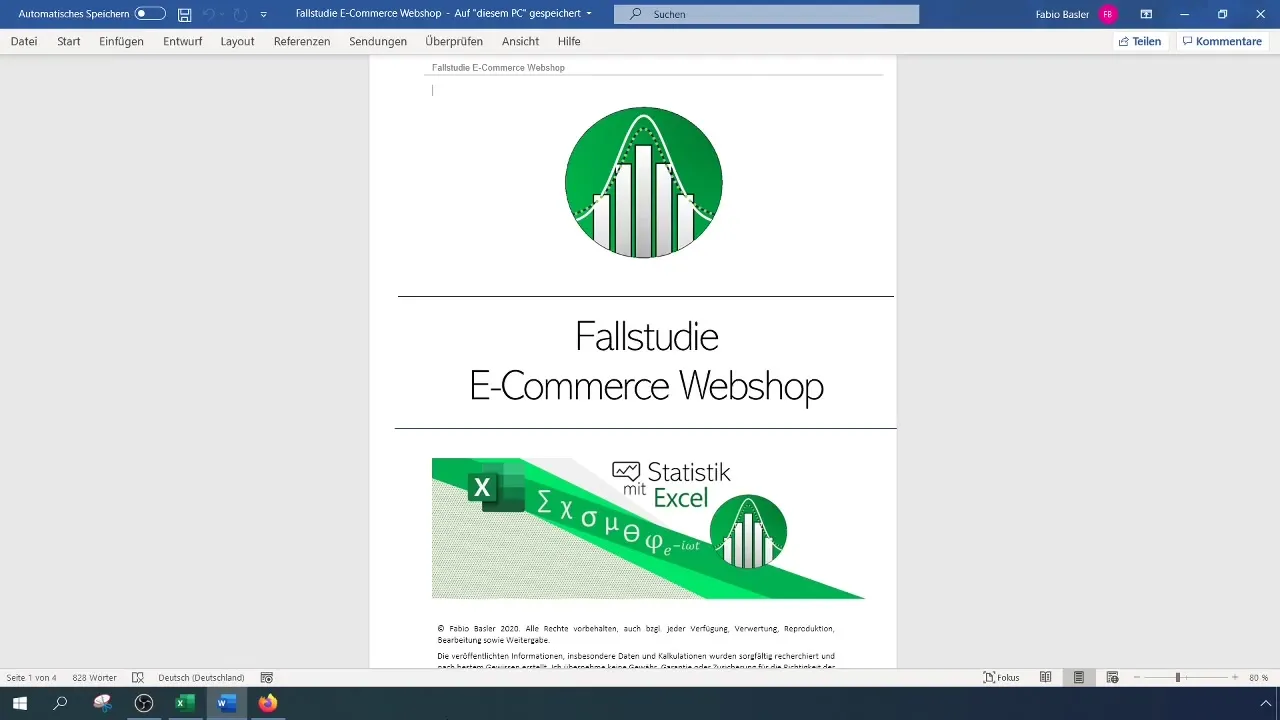
Cliquez avec le bouton droit de la souris sur le graphique et sélectionnez « Sélectionner les données ». Dans la fenêtre qui s'ouvre, ajoutez vos données de chiffre d'affaires comme première série de données. Dans les valeurs de lignes, sélectionnez toutes les entrées de données en maintenant la touche Maj enfoncée et en sélectionnant les valeurs.
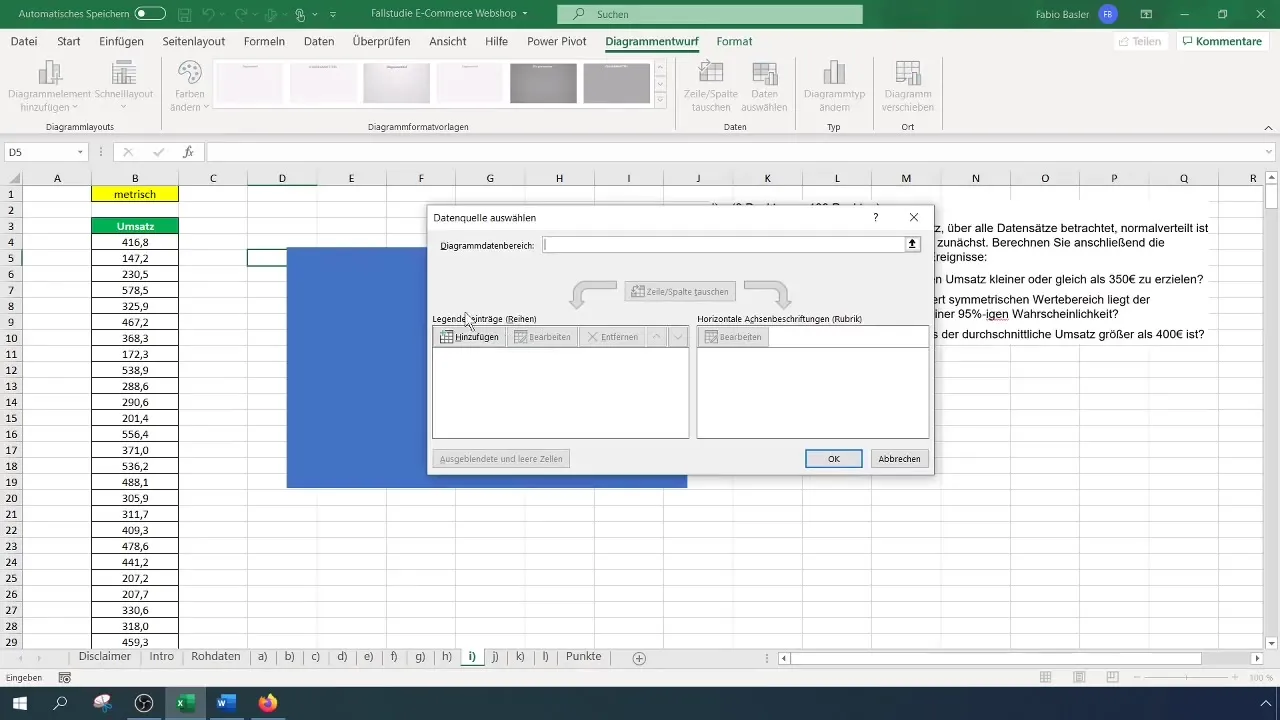
Une fois les données affichées dans l'histogramme, vous pouvez personnaliser le titre du graphique pour le rendre plus représentatif. Par exemple, changez le titre en « Distribution normale des chiffres d'affaires ». Assurez-vous que la courbe en forme de cloche est reconnaissable ; cela indique une distribution normale.
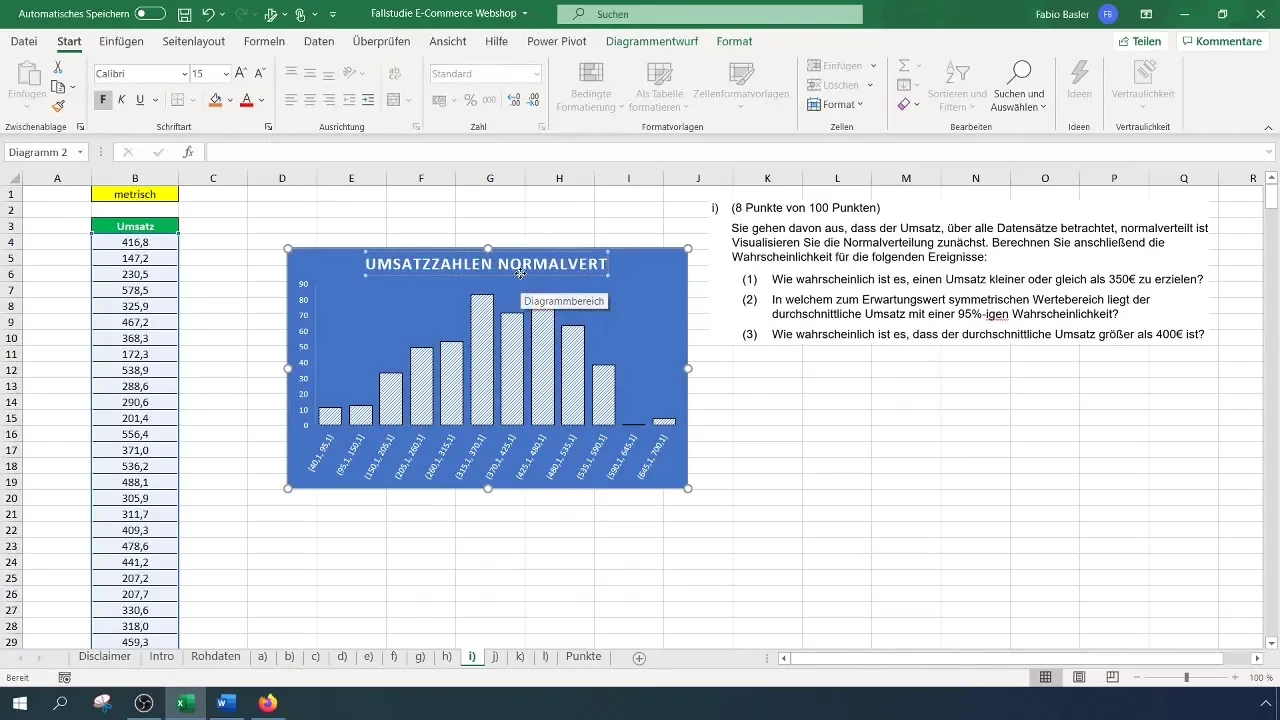
Calcul des probabilités
La prochaine tâche consiste à calculer la probabilité que le chiffre d'affaires soit inférieur ou égal à 350 euros. Pour cela, vous avez besoin de la moyenne et de l'écart type des données de chiffre d'affaires.
Pour calculer la moyenne, utilisez la formule =AVERAGE(A1 : A100) (Ici, remplacez A1 : A100 par la plage de données réelle). Dans votre exemple, cela pourrait donner un chiffre d'affaires moyen de 369 euros.
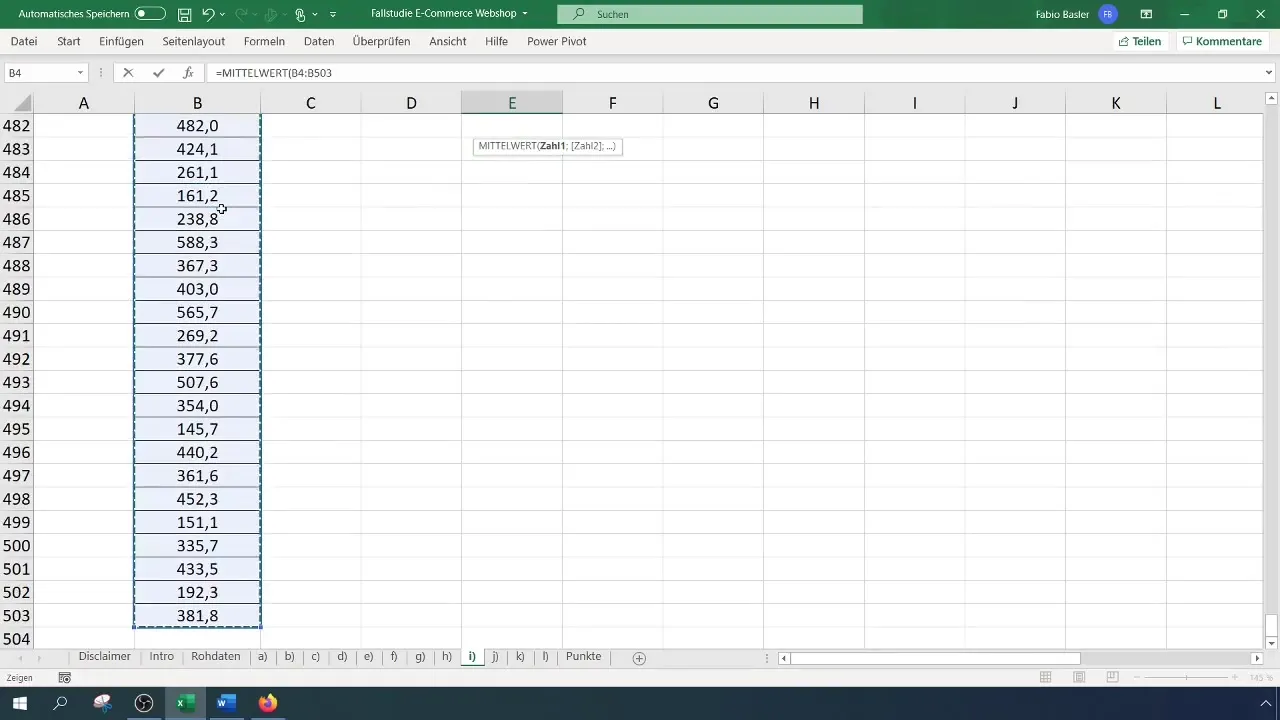
Pour l'écart type, utilisez la formule =STDEVP(A1 : A100), ce qui pourrait donner environ 124,12 euros dans votre cas.
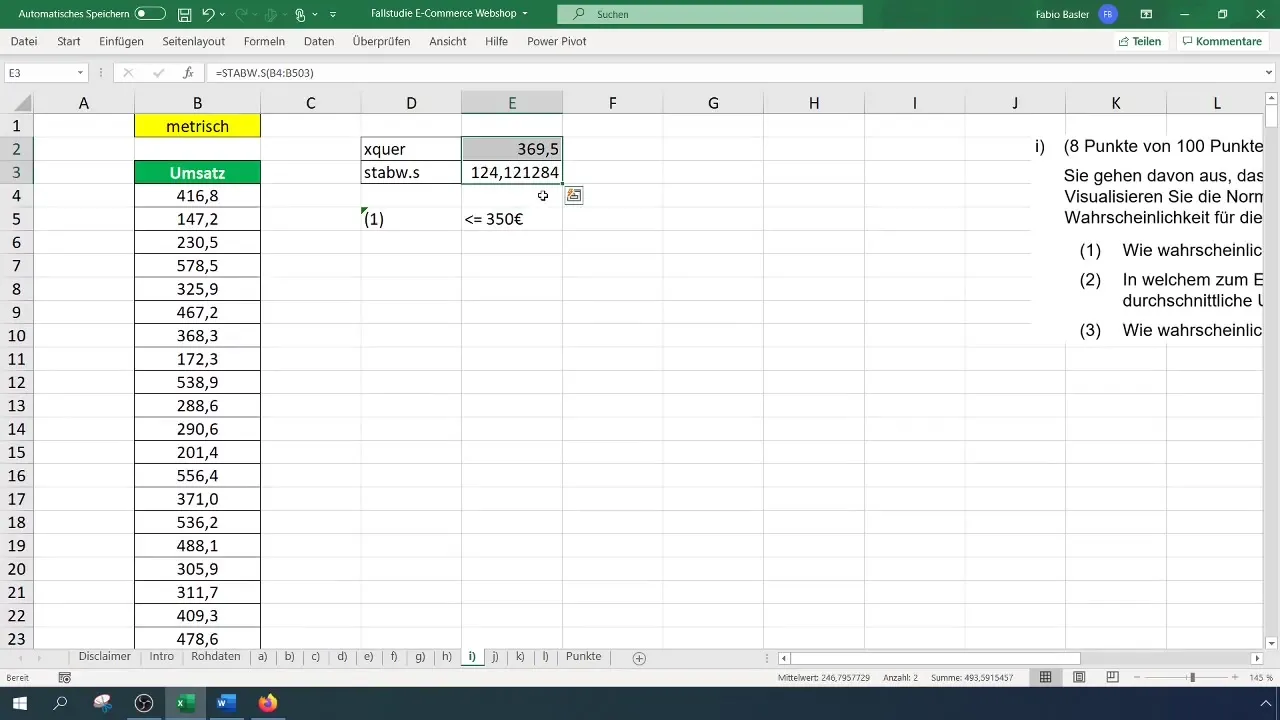
Vous pouvez maintenant calculer la probabilité pour un chiffre d'affaires de 350 euros. Cela se fait en utilisant la formule : =NORM.VERT(350 ; moyenne ; écart type ; VRAI). Insérez les valeurs correspondantes et appuyez sur Entrée.
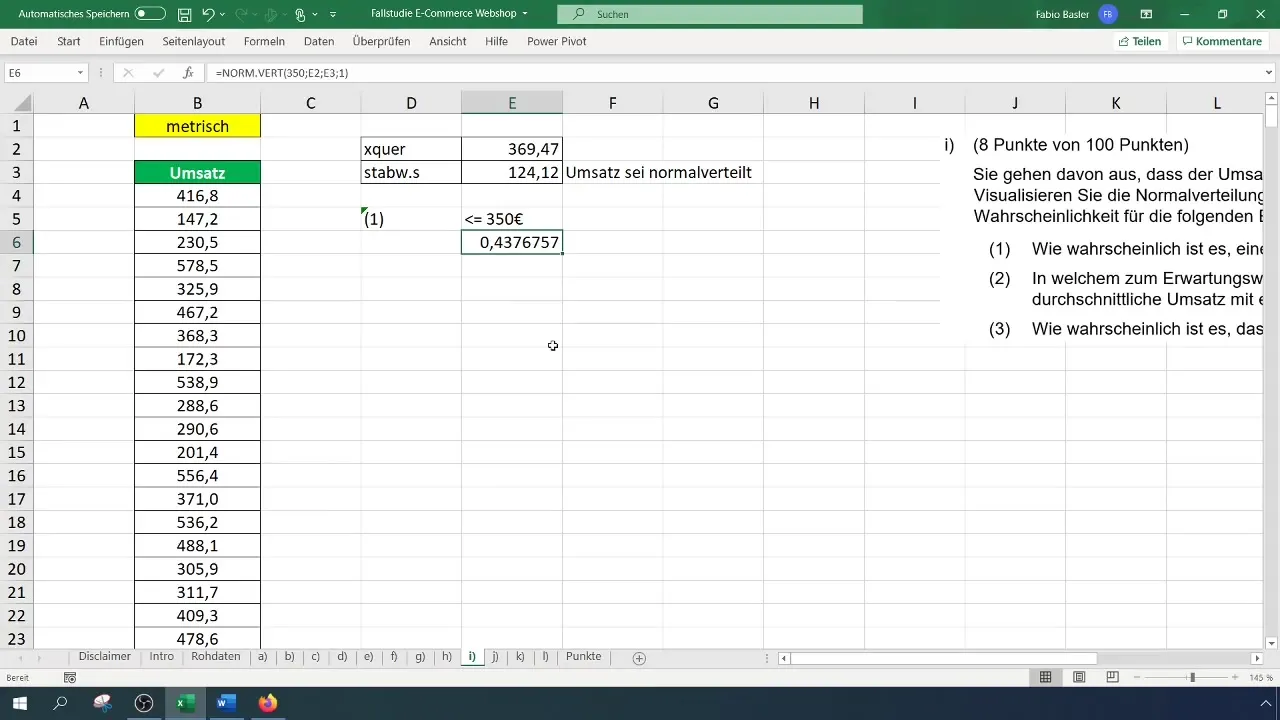
Le résultat de ce calcul pourrait vous montrer que la probabilité d'obtenir un chiffre d'affaires inférieur ou égal à 350 euros est d'environ 43,8 %. Pour illustrer cela, vous pouvez formater les valeurs et les convertir en pourcentage.
Calcul de la gamme de valeurs symétriques autour de l'espérance
L'objectif suivant est de déterminer la gamme de valeurs symétriques autour de l'espérance avec une probabilité de 95 %. Pour cela, vous devez calculer la valeur quantitative correspondant à 95 %.
Cela se fait en saisissant la formule =NORM.S.INV(0,95) dans une cellule, ce qui vous donnera la valeur de quantile de 1,65.
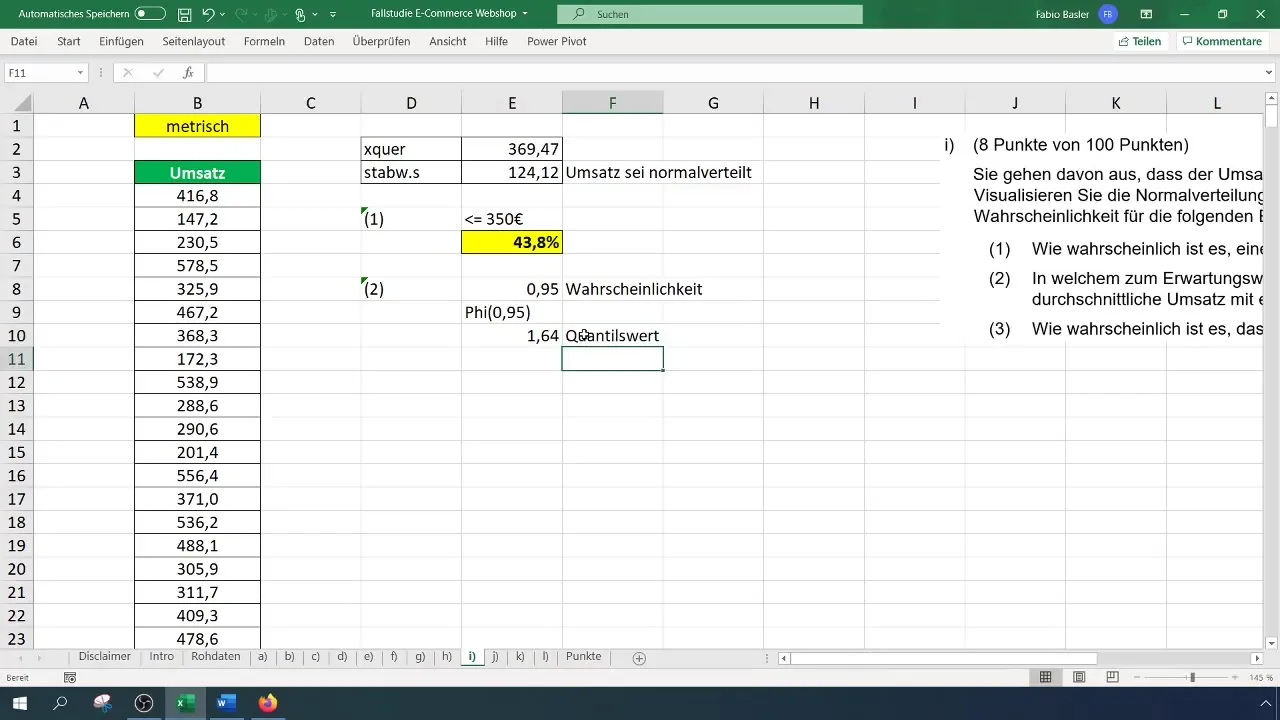
Ensuite, insérez ce calcul dans une équation pour trouver la plage de valeurs. La formule pourrait ressembler à ceci : espérance + (écart type * valeur de quantile). Insérez les valeurs correspondantes et calculez la gamme de valeurs symétriques.
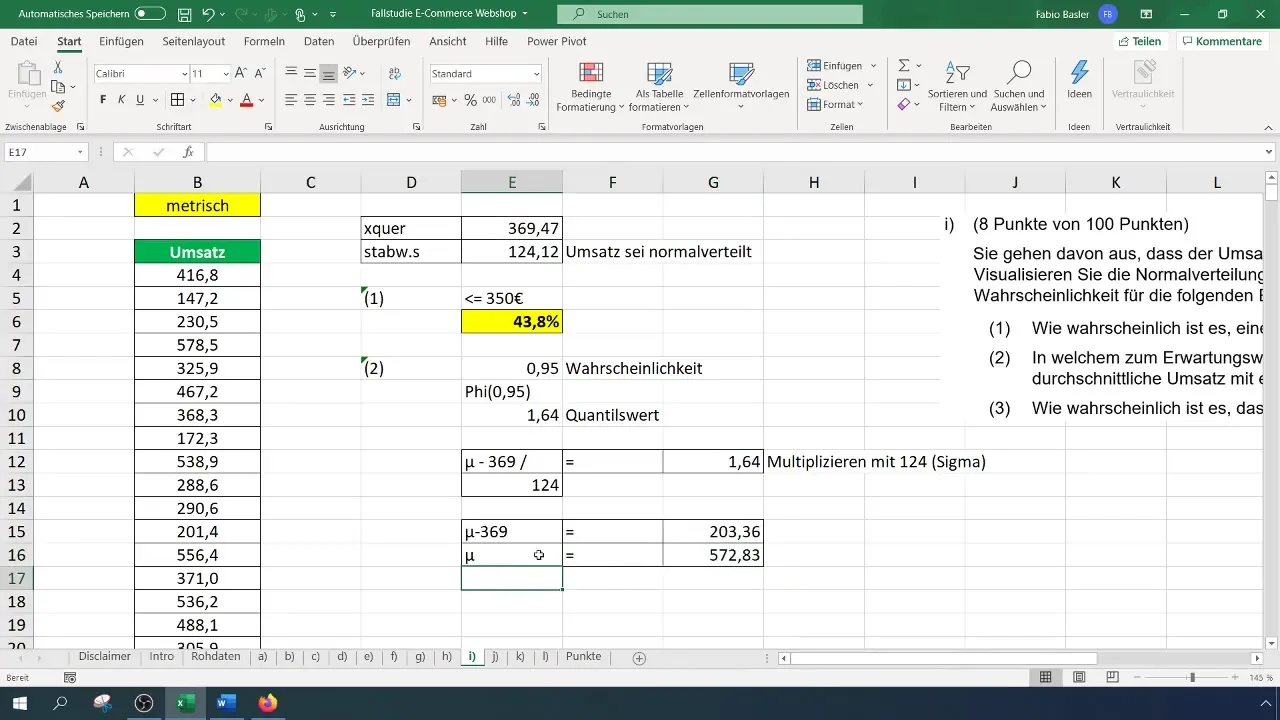
Par exemple, si vous obtenez une valeur de 572 euros, cela signifie que vous pouvez vous attendre à un chiffre d'affaires dans cette fourchette avec une probabilité de 95 %.
Probabilités pour des chiffres d'affaires plus élevés
Pour le dernier calcul, vous déterminerez la probabilité que le chiffre d'affaires soit supérieur à 400 euros. Pour ce faire, utilisez la formule =1 - NORM.VERT(400 ; Moyenne ; Écart type ; TRUE).
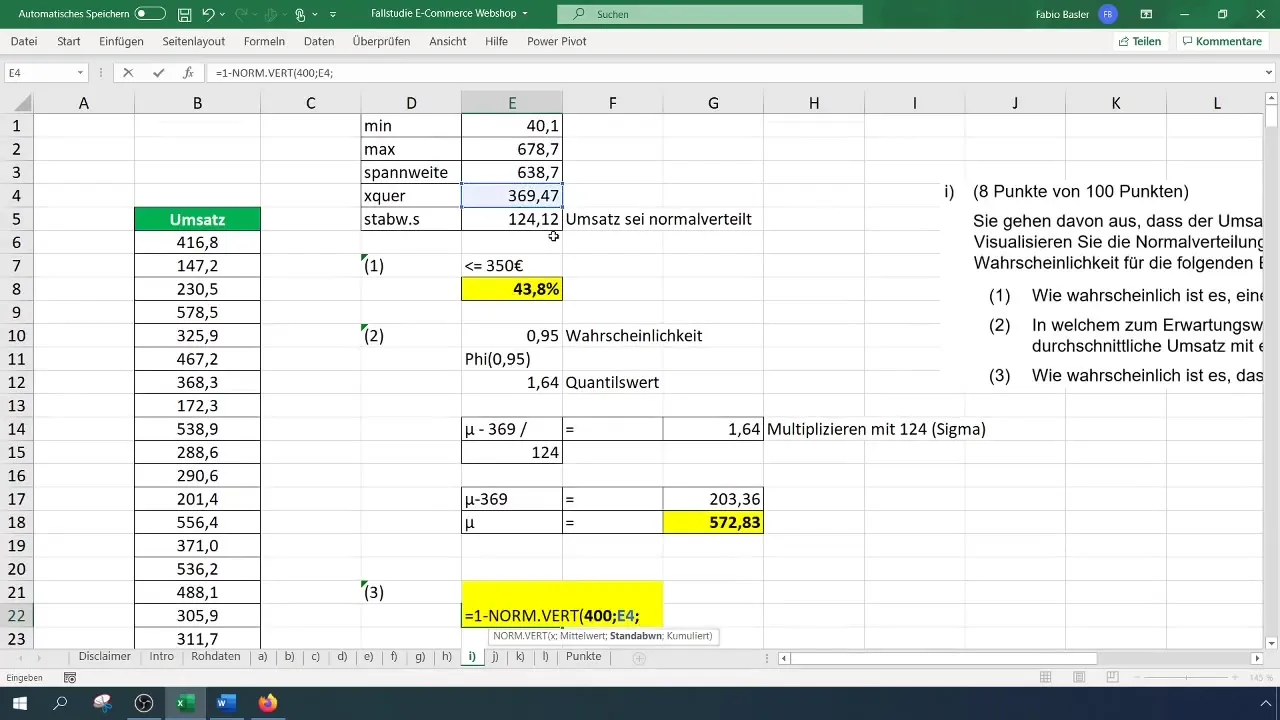
La probabilité pourrait également se situer autour de 40 %. Il est judicieux de remettre en question ces valeurs. En examinant l'échelle dans l'histogramme, vous pouvez voir la cohérence du pourcentage des chiffres d'affaires plus élevés.
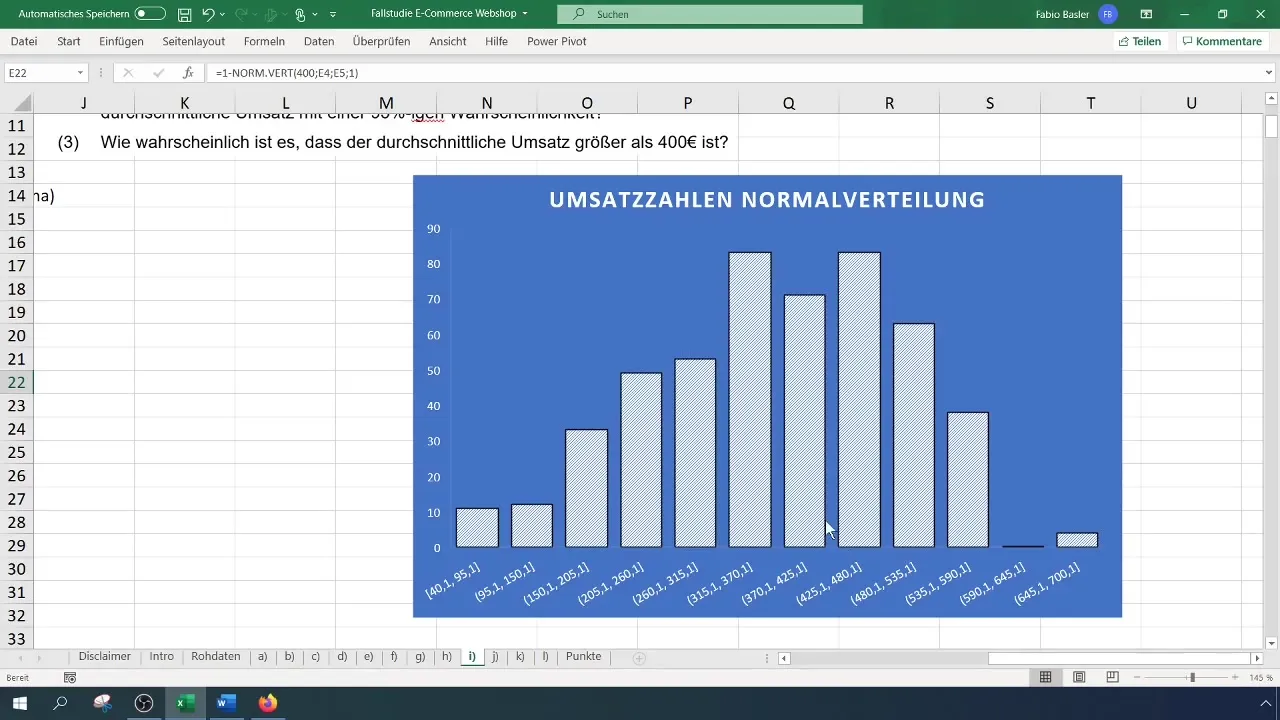
Résumé
Dans ce guide, vous avez appris comment utiliser la distribution normale dans Excel pour calculer des probabilités. Basé sur des exemples pratiques d'une enquête, vous avez appris comment manipuler les données à la fois graphiquement et calculatrice. La compréhension de ces concepts vous aidera à mettre en œuvre avec succès des analyses statistiques dans vos projets.
Questions fréquemment posées
Comment calculer l'écart type dans Excel ?Utilisez la formule =STDEVP(plage_de_données) pour calculer l'écart type.
Puis-je utiliser la distribution normale pour des données non normales ?La distribution normale est la mieux adaptée aux données qui ont une distribution normale. Sinon, le résultat pourrait être trompeur.
Comment personnaliser les graphiques dans Excel ?Cliquez sur les graphiques et sélectionnez les options de formatage dans la barre de menus pour personnaliser le diagramme selon vos besoins.


